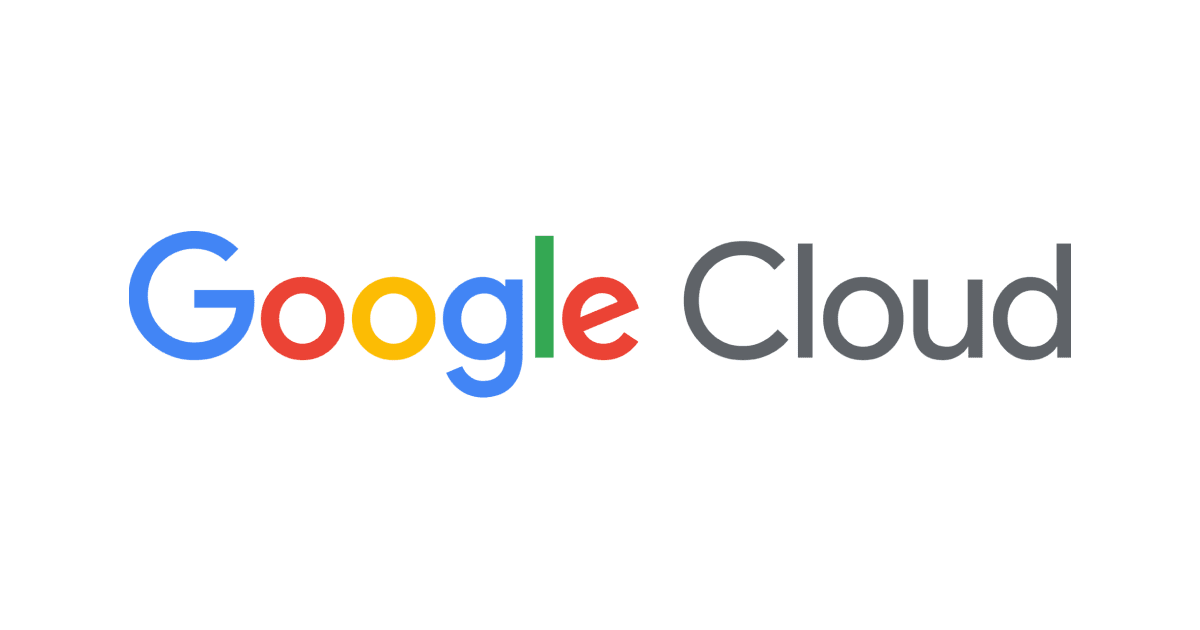
【小ネタ】Google Cloud Identity のドメイン証明でGCP環境を強化する
ドメイン証明とは
実際にはドメイン所有権の証明という操作をGoogle Cloud Identityで行います。
この証明は、登録したドメインの正当性を確保するために必要な操作であり、Cloud Identityを使用する上では必ず必要です。
そして、Google Cloudでは組織というリソースを作成するためにも、Cloud Identityは必要になります。
組織はGoogle Cloud環境におけるセキュリティの強化を行うための土台のようなものなので、企業で運用していく場合には必須になることでしょう。
よって、Google Cloud Identity のドメイン証明により、Google Cloud(GCP)のセキュリティ能力が直接的に上がるわけではありませんが、強化の第一ステップとなるのが今回のドメイン所有権の証明です。
内容
Cloud Identityへログイン
- まずは、Cloud Identityにログインをします
- 下記画像のように、ドメイン所有権の証明ポップアップを確認しましょう

ドメインの保護
- 保護を押下し進めていきます

- ドメインを保護を押下
- 今回は会社所有のサブドメインでの検証のため、Route53が使用されている模様です
- 登録しているドメインレジストラによって文言が変わる可能性が高いです

- <次へ> を押下し、手順2に進んでください

- 登録しているレジストラでの作業説明です、今回はRoute53内での作業詳細が記載されています

- 下にスクロールすると作業に必要なTXTレコードがあります
- コピーして、レジストラのTXTレコードの行に追加しましょう
- 試しましたが、1日この画面のまま放置しても、TXTレコードの値などは変わりません

これで全て終了です。
実際に、ドメインレジストラのコンソール画面での作業もブログに載せたかったのですが、会社所有のドメインでの作業のため、別部署への依頼になりました。(よってスクショが取れない)
ただ、今回はかなり詳細な解説画面をGoogle側が載せてくれているので、それで十分かなと思います。(Route53の場合)

![[Looker 25.10新機能]LookerネイティブのCI機能である「Looker Continuous Integration」を試してみた](https://images.ctfassets.net/ct0aopd36mqt/wp-refcat-img-3c76666f3f51fe20a967546e63cb88da/9adf388781f654b7988aaf8d205cef1f/looker-logo-google_1200x630.png)






